发布时间:2016-06-06 13: 21: 22
在视频剪辑过程中镜头运动常用,诸如推拉摇移种种效果,我们都称为画面运动。在Vegas 中,把画面运动称之为“素材平移/裁切”,简称为“素材平移”。这些作用,都需要从素材剪切、平移窗口进行。本集主要为大家介绍:素材剪切平移窗口。
打开vegas中文版,导入素材,在轨道上的素材会呈现两个按钮,前一个类似QQ截图形状的按钮就是“素材平移”。点击“素材平移”按钮,出现素材平移窗口。
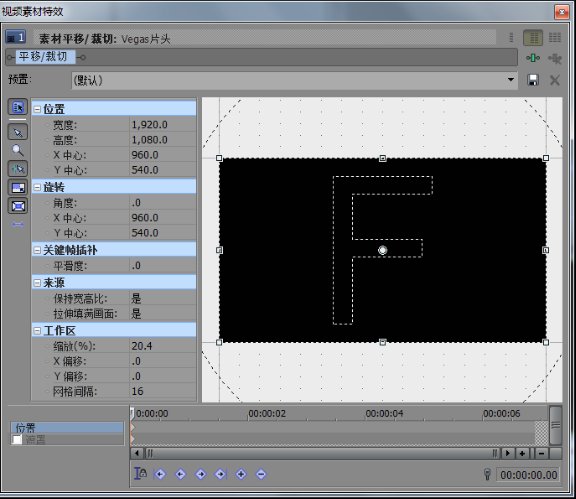
图1:素材剪切平移窗口
窗口分为3 个区域,左侧是工具,右侧是操作区,底部是关键帧动画区域。操作区最醒目的就是有一个大大的“F”型标志,我们称之后“运动标志”。在这个“F”周围,有8 个控制点,再往外有一个圆。这就是这个标志的整个组成部分。
无论当前使用什么工具,只要搓动鼠标滚轮,就会缩放显示比例,操作区的缩略图会放大缩小。当然,这种缩放并不是实际画面真正的放大缩小,只是显示比例的改变。有时候缩略图过大找不到操作手柄,我们就需要将其缩小。
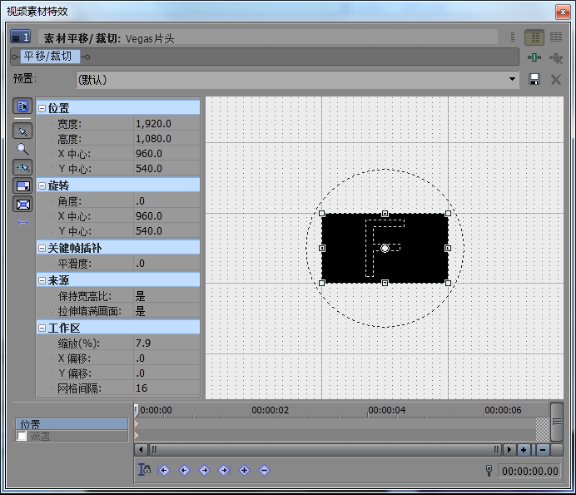
图2:缩小素材实例
鼠标移到背景区域时,鼠标形状会变成手形,表示可以平移画面,此时拖动鼠标可以平移网格背景,可以将画面缩略图移动到任意位置观察,当然,这种移动也不是实际位置的移动,只是为了便于观察而已。如果不慎移动到画面外,要想恢复的话,可以单击鼠标右键,选择其中的“还原”即可。
按照上述的操作方法,即可自由变化素材形状、大小和位置,达到自己想要的效果,是不是非常的实用和神奇?小编建议大家,使用vegas软件时,不用到处搜索教程,打开vegas官网就能获取,非常详尽哦。另外,您还可以查看:如何通过素材平移窗口设置关键帧动画?
文章内容为原创,转载请注明出处:http://www.vegaschina.cn/rumen/scjqpy-ck.html
展开阅读全文
︾